Как рассчитать ячейки, которые содержат этот Или что в Excel в Excel
В нашей статье link: / counting-count-cells-that-contain-specific-text [Подсчет ячеек, содержащих определенный текст] мы подсчитали каждую ячейку, содержащую определенный текст. В этой статье мы узнаем, как подсчитать ячейки, содержащие то или иное значение. Другими словами, подсчет с логикой ИЛИ.
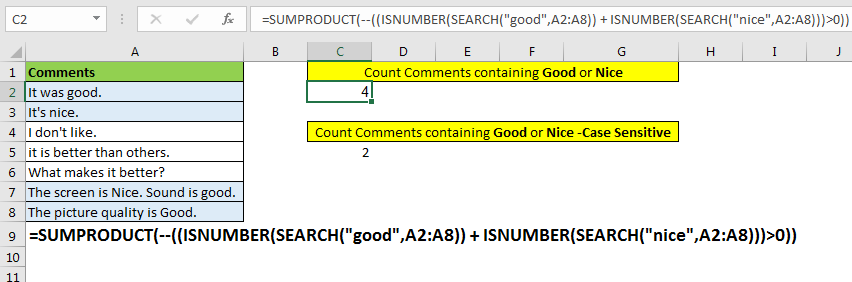
Вы можете подумать, что можете использовать функцию СЧЁТЕСЛИ два раза, а затем сложить их. Но это неправильный поворот. Вы знаете почему.
Общая формула
=SUMPRODUCT(--((ISNUMBER(SEARCH("this",range)) + ISNUMBER(SEARCH("that",range)))>0))
«Это»: это первый текст, который нужно засчитать в диапазоне. Это может быть любой текст.
«Это»: это второй текст, который вы хотите посчитать в диапазоне. Это может быть любой текст.
Диапазон: это диапазон или массив, содержащий текст, в котором вы будете учитывать свои конкретные тексты.
Давайте посмотрим на пример:
Пример:
Здесь у меня есть комментарии обратной связи в диапазоне от A2 до A8. Я хочу посчитать количество комментариев, содержащих «хорошие» или «приятные» слова.
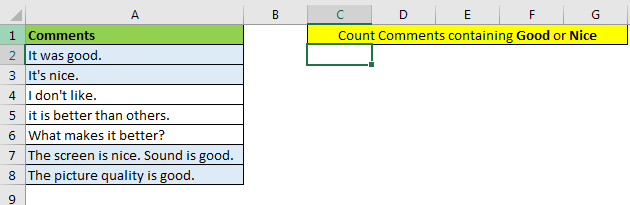
Чтобы подсчитать ячейки, содержащие определенные тексты «хорошо» или «хорошо», напишите эту формулу:
=SUMPRODUCT(--((ISNUMBER(SEARCH("good",A2:A8)) + ISNUMBER(SEARCH("nice",A2:A8)))>0))
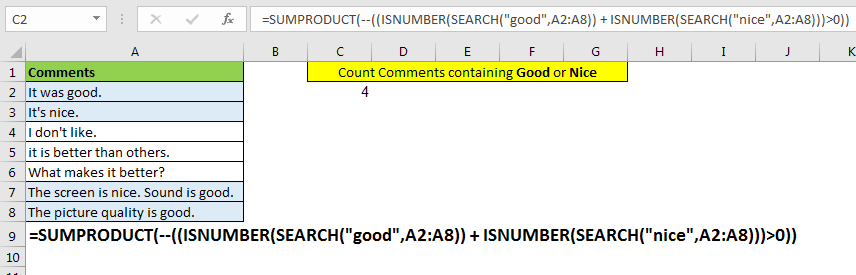
Вы можете видеть, что есть четыре комментария, которые содержат либо «хорошо», либо «хорошо».
Как это работает?
Начнем изнутри.
link: / text-excel-search-function [ПОИСК] («хорошо», A2: A8):
эта часть возвращает массив ошибок #VALUE и чисел, представляющих позицию найденного текста. \ {8; #VALUE!; # VALUE!; # VALUE!; # VALUE!; 30; 24} link: / logic-formulas-the-isnumber-function-in-excel [ISNUMBER] (`link: / text-excel-search-function [ПОИСК] `(» хорошо «, A2: A8)):
эта часть формулы проверяет каждое значение в массиве, возвращаемом функцией ПОИСК, если это число или нет, и возвращает массив ИСТИНА и ЛОЖЬ. В этом примере он возвращает \ {TRUE; FALSE; FALSE; FALSE; FALSE; TRUE; TRUE}.
link: / logic-formulas-the-isnumber-function-in-excel [ISNUMBER] (link: / text-excel-search-function [SEARCH] («nice», A2: A8)):
эта часть формулы делает то же самое, но на этот раз она ищет «хорошее» слово в ячейке и возвращает массив ИСТИНА и ЛОЖЬ, основание на ячейке содержит «хорошее». Затем мы добавили эти массивы с помощью знака +. Он превращает логические значения в 1 и 0 и складывает их. Внутренне это будет выглядеть так: \ {1; 0; 0; 0; 0; 1; 1} + \ {0; 1; 0; 0; 0; 1; 0} = \ {1; 1; 0; 0 ; 0; 2; 1}.
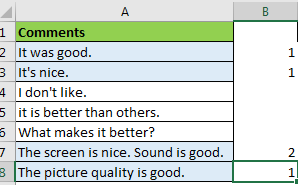
Вы можете видеть, что комментарий в A7 содержит тексты «хорошо» и «хорошо». И здесь это учитывается дважды. Мы этого не хотим. Итак, мы проводим еще одно сравнение для преобразования каждого числа в True и False.
link: / logic-formulas-the-isnumber-function-in-excel [ISNUMBER] (link: / text-excel-search-function [SEARCH] («хорошо», A2: A8
ссылка: / логические-формулы-число-функция-в-excel [ISNUMBER] (link: / text-excel-search-function [ПОИСК] («красиво», A2: A8) ))> 0): Эта часть формулы преобразует результирующий массив в ИСТИНА и ЛОЖЬ.
Если значение больше 0, это ИСТИНА, иначе ЛОЖЬ. Здесь это будет \ {TRUE; TRUE; FALSE; FALSE; FALSE; TRUE; TRUE}.
Число ИСТИНА в массиве — это имя строки, содержащей «хорошие» или «красивые» слова.
link: / summing-excel-sumproduct-function [SUMPRODUCT] (- link: / logic-formulas-the-isnumber-function-in-excel [ISNUMBER] (`link: / text-excel- функция поиска [ПОИСК] `(» хорошо «, A2: A8
` ссылка: / логические-формулы-число-функция-в-Excel [ISNUMBER] ( ссылка: / текст- excel-search-function [ПОИСК] `(» красиво «, A2: A8)))> 0))
Далее мы используем отрицательные символы, чтобы преобразовать их в числа. И, наконец, SUMPRODUCT суммирует массив, чтобы вернуть количество ячеек, содержащих «хорошо» или «хорошо».
Вы также можете использовать функцию СУММ, но тогда вам придется ввести эту формулу как формулу массива.
Почему бы не использовать СЧЁТЕСЛИМН?
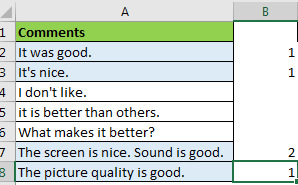
Из-за двойного счета.
Если ячейка содержит оба текста, она будет засчитана дважды, что в данном сценарии неверно.
Но если вы хотите, чтобы это произошло, используйте эту формулу
=SUM(COUNTIFS(A2:A8,{"nice","good"}))
В нашем примере он вернет 5. Я объяснил это здесь.
Делаем счет с учетом регистра
Предлагаемое решение считает данный текст независимо от регистра букв. Если вы хотите подсчитывать совпадения с учетом регистра, замените функцию ПОИСК на функцию НАЙТИ.
=SUMPRODUCT(--((ISNUMBER(FIND("this",range)) + ISNUMBER(FIND("that",range)))>0))
Функция чувствительна к регистру. Возвращает позицию найденного текста.
Так что да, ребята, вот как вы можете подсчитать количество ячеек, содержащих тот или иной текст. Вы также можете щелкнуть имена функций в формуле, чтобы прочитать об этой функции. Понятно, что я их разработал.
Статьи по теме:
link: / excel-text-formulas-check-if-cell-contains-specific-text [Как проверить, содержит ли ячейка определенный текст в Excel]
link: / excel-text-formulas-check-a-list-of-text-in-string [Как проверить список текстов в строке в Excel]
link: / counting-countifs-two-criteria-match [Получить COUNTIFS совпадение по двум критериям в Excel]
link: / counting-countifs-with-or-for-множественные критерии [Получить СЧЁТ МНЕНИЙ с ИЛИ для нескольких критериев в Excel]
-
Популярные статьи:
===
link: / keyboard-formula-shortcuts-50-excel-shortcuts-to-Повышение-продуктивность [50 ярлыков Excel для повышения производительности]: быстрее справляйтесь с задачей. Эти 50 ярлыков заставят вас работать в Excel еще быстрее.
link: / formulas-and-functions-Introduction-of-vlookup-function [Как использовать функцию ВПР в Excel]: Это одна из наиболее часто используемых и популярных функций Excel, которая используется для поиска значений из разных диапазонов и листы.
link: / tips-countif-in-microsoft-excel [Как использовать функцию СЧЁТЕСЛИ в Excel]: Подсчет значений с условиями с помощью этой удивительной функции. Вам не нужно фильтровать данные для подсчета определенных значений. Функция Countif важна для подготовки вашей приборной панели.
link: / excel-formula-and-function-excel-sumif-function [Как использовать функцию СУММЕСЛИ в Excel]: Это еще одна важная функция информационной панели. Это поможет вам суммировать значения для конкретных условий.